Як створити точку відновлення у Windows 10 і відкотити систему
- Налаштування захисту системи (відновлення)
- Як вручну створити точку відновлення Windows 10?
- Як відкотити Windows 10? Скасувати небажані зміни
- Відкат до контрольної точки відновлення, якщо система не завантажується
- Як видалити точки відновлення в Windows 10 і відключити цю функцію
У Windows 10 є кілька способів, якими можна відновити систему при появі різних проблем в роботі, або завантаженні. Я вже писав як зробити скидання Windows 10 до заводських налаштувань , А в цій статті розповім про ще один спосіб - точки відновлення системи.
Захист системи в Windows 10 дозволяє налаштовувати і створювати точки відновлення. За допомогою точки відновлення можна повернути систему до того стану, в якому вона була на момент створення цієї точки. Ми можемо просто відкотити систему, скасувавши певні зміни в системі і системних файлах.
Створити точку відновлення в Windows 10 можна вручну. Тільки перед цим потрібно зробити деякі налаштування. Так само, система буде автоматично створювати контрольні точки. Наприклад, перед якимись серйозними змінами. Насправді, це дуже корисна функція. Наприклад, ми хочемо змінити якісь налаштування, або встановити якусь програму, яка на нашу думку може нашкодити системі. За пару секунд вручну створюємо точку відновлення, і якщо щось піде не так, завжди зможе відкотити Windows 10, скасувавши всі зміни.
Важливо розуміти, що точка відновлення, це в основному важливі системні файли і настройки які необхідні для завантаження і роботи операційної системи Windows 10. Особисті файли не зберігаються і не будуть відновлені. Так само, це не повний образ операційної системи.
Я постараюся на цій сторінці зібрати всю необхідну інформацію, яка відноситься до цієї теми, і може стане в нагоді вам в процесі відновлення системи даними способом.
Що ми будемо робити:
- Виконаємо налаштування параметрів відновлення.
- Створимо точку відновлення Windows 10 вручну.
- Покажу як відкотити Windows 10 до певної точки відновлення. В тому числі, коли система не завантажується.
- Розглянемо спосіб видалення контрольних точок відновлення і відключення цієї функції захисту.
Налаштування захисту системи (відновлення)
Давайте спочатку перевіримо всі настройки, так як відновлення системи швидше за все відключено. Всі налаштування знаходяться в розділі «Захист системи». Є багато способів, якими можна відкрити це вікно:
Відкриється вікно, в якому можна налаштувати захист Windows 10, створити точку відновлення, або запустити відкат системи.
Швидше за все, кнопки «Створити» і «Відновити» будуть неактивні. А біля всіх локальних дисків буде статус «Відключено». Щоб включити можливість створення контрольних точок відновлення, виділіть наприклад локальний диск С, і натисніть кнопку «Налаштувати».

Далі ставимо перемикач біля пункту «Увімкнути захист системи». Нижче, за допомогою переміщення повзунка виставляємо кількість пам'яті, яке ви готові виділити під зберігання контрольних точок відновлення. Коли виділена пам'ять скінчиться, то найстаріші точки будуть автоматично видалятися.

На цьому настройка завершена.
Як вручну створити точку відновлення Windows 10?
Нам потрібно знову відкрити вікно «Сватання системи» з вкладкою «Захист системи». Як це зробити, я показував вище. Тепер кнопка «Створити» повинна бути активна. Натискаємо на неї. Задаємо ім'я для нашої точки відновлення, і натискаємо «Створити».

Треба трохи почекати. Після цього ми побачимо повідомлення, що точка відновлення створена успішно.

Тепер ми в будь-який момент зможемо відкотити систему до того стану, яке було на момент створення цієї точки.
Як відкотити Windows 10? Скасувати небажані зміни
Якщо система завантажується, то найпростіший спосіб, це запустити відновлення через настройки. Знову відкриваємо вікно з вкладкою «Захист систему» (як я показував на початку статті), і натискаємо на кнопку «Відновити ...».
З'явиться майстер відновлення системних файлів і параметрів. Натискаємо «Далі».
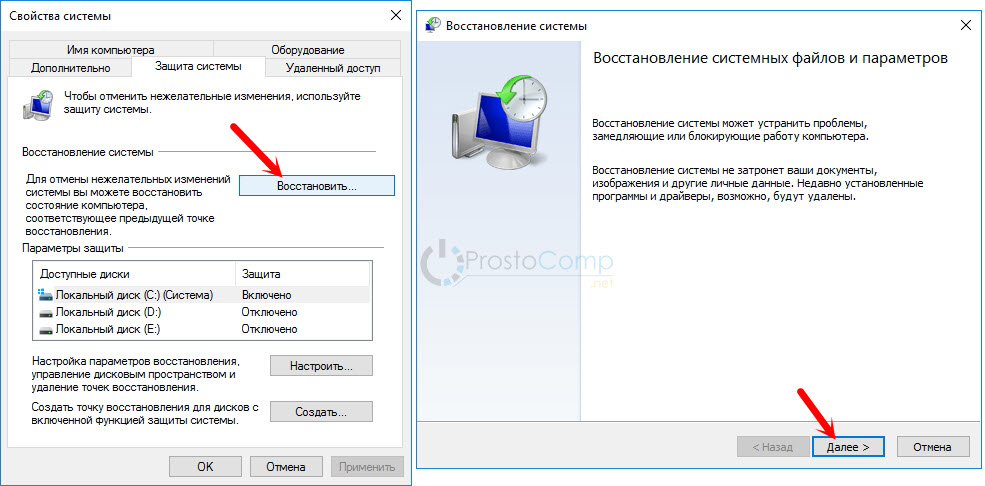
У наступному вікні виділяємо необхідну точку відновлення (до якої хочемо відкотиться), і натискаємо кнопку «Далі». Перевіряємо всі параметри і натискаємо «Готово».
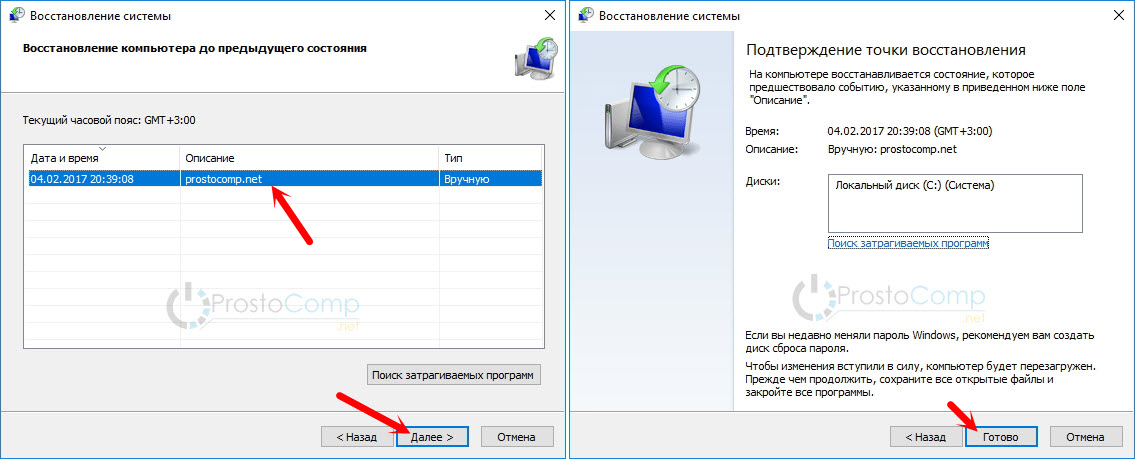
Комп'ютер перезавантажиться, і буде відновлено до тієї точки, яку ви вибрали.
Відкат до контрольної точки відновлення, якщо система не завантажується
Якщо з якоїсь причини Windows 10 не завантажується, і ви хочете спробувати зробити відкат системи до точки відновлення, то нам знадобиться завантажувальний диск, або флешка. Або диск відновлення Windows 10, якщо ви такий створили заздалегідь. Я вже писав як створити завантажувальний диск з Windows 10 . Так само, можна створити завантажувальний флешку . Навіть якщо не вийде зробити відкат системи, то з цього диска, або флешки ви зможете заново встановити Windows 10 .
Нам потрібно завантажиться з цього диска, або USB-накопичувача . Коли з'явиться вікно з вибором мови натискаємо «Далі». У наступному вікні вибираємо «Відновлення системи».

Далі вибираємо «Пошук і усунення несправностей».

І, вибираємо пункт «Відновлення системи» (за допомогою точки відновлення).

Слідуючи інструкції пробуємо відкотити Windows 10. Так як у мене на комп'ютері встановлено дві системи, то далі процес я показати не можу.
Як видалити точки відновлення в Windows 10 і відключити цю функцію
Потрібно знову відкрити вікно з вкладкою «Захист системи», виділити диск на якому хочемо видалити всі точки відновлення, і натиснути на кнопку «Налаштування». У новому вікні натиснути на кнопку «Видалити», і в повідомленні з попередженням на кнопку «Продовжити».

Щоб відключити функцію відновлення, і заборонити створення контрольних точок відновлення системи, виділіть диск для якого включена ця функція і натисніть кнопку «Налаштувати». Встановіть перемикач біля «Відключити захист системи», натисніть на кнопку «Застосувати», і підтвердіть відключення.

Ви в будь-який момент можете назад включити захист системи, і створювати точки відновлення.
Задавайте питання в коментарях і діліться порадами по темі статті. Всього доброго!
Як відкотити Windows 10?Як вручну створити точку відновлення Windows 10?
Як відкотити Windows 10?
 Наш ассоциированный член www.Bikinika.com.ua. Добро пожаловать в мир азарта и удачи! Новый сайт "Buddy.Bet" готов предоставить вам широкий выбор азартных развлечений.
Наш ассоциированный член www.Bikinika.com.ua. Добро пожаловать в мир азарта и удачи! Новый сайт "Buddy.Bet" готов предоставить вам широкий выбор азартных развлечений.